VMware虛擬機正式版懶人包是一款超級好用的虛擬機軟件,這款軟件可以幫助用戶們在電腦上模擬一個虛擬運行環境,以此來幫助用戶們去運行一些軟件,因此VMware虛擬機經常被程序員用來測試軟件,所以有需求的用戶,快來下載軟件進行體驗吧!
操作說明
1.下載VMware專用版本,然后進行解壓,雙擊解壓出來的"VMX"配置文件,雙擊導入到虛擬機
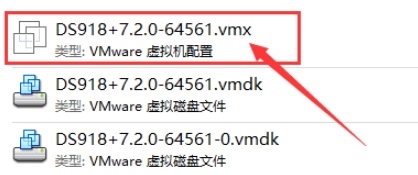
2.懶人包默認系統磁盤50G,開啟后簡單配置下賬戶信息即可食用,無需再安裝系統,如果感覺空間太小可添加一塊新的硬盤,長期使用建議導入VMware懶人包后編輯虛擬機-硬盤-擴展進行拓展容量,然后進入系統添加存儲池即可,或者后期空間不夠也可以直接添加一塊新的硬盤使用,新建存儲池后請勿直接進行擴容,否則系統會無法識別拓展后的容量大小
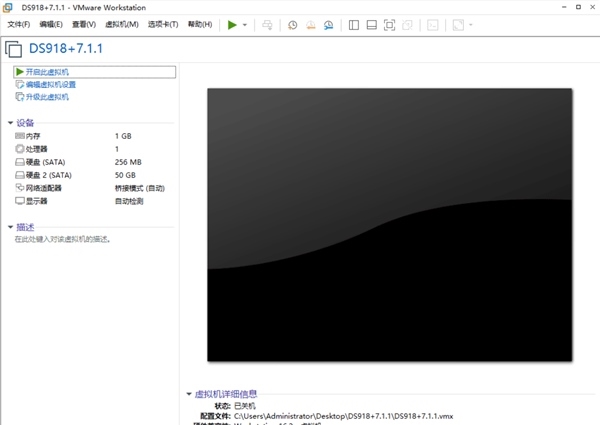
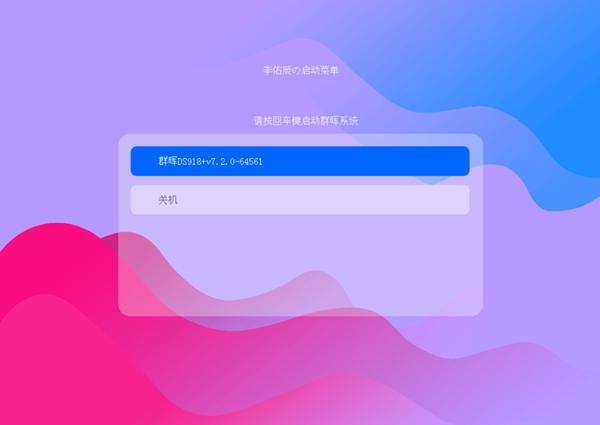
3.啟動完成后,會出現以下Dos界面就是啟動成功的界面,界面停頓在 Booting the kernel 則為正常顯示,無需理會。
等待2-3分鐘,使用群輝助手或者網頁搜索群輝設備,聯機進行配置用戶信息即可使用
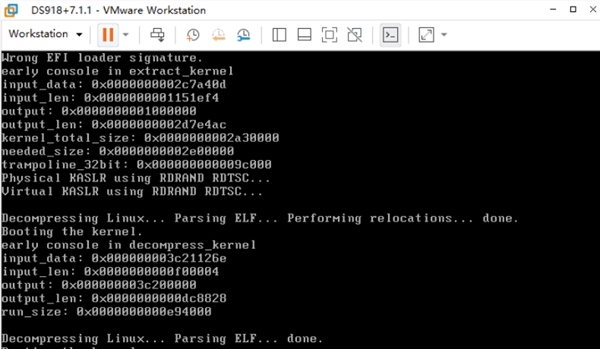
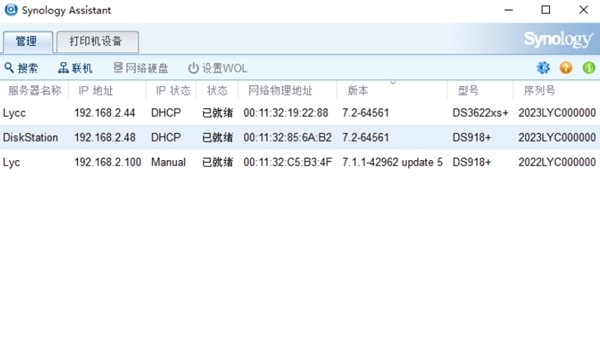
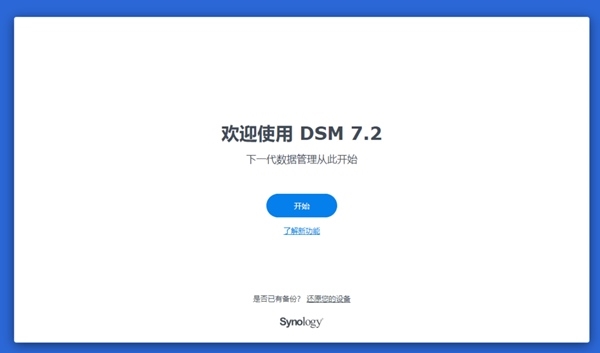
常見問題
一.無法搜索到設備
1.關閉防火墻 在進行搜索設備
2.開啟虛擬機后 直接搜索設備是搜索不到的,需要等一會2-3分鐘,引導完全啟動成功后才能可以搜索到設備
3.默認使用的是僑聯如果多個網卡 建議切換成NAT模式試一下看能否搜索到
4.使用群輝助手有時候搜索不到設備也是正常現象,這個時候建議使用網頁搜索試一下 地址:find.synology.com
5.如果發現導入客戶機已禁用CPU。請關閉或重置虛擬機的提示,可以按照以下方式處理
①確認CPU虛擬化是否打開,(具體操作方法百度)
②可能不支持你的CPU,只能更換其他版本系統使用了
二:使用問題
1.Q:系統可以升級嗎?
A:此版本引導為測試版暫時不支持在線升級,請勿進行升級操作!
2.Q:黑群可以遠程訪問嗎?
A:可以遠程訪問,但是需要一定的條件(滿足下列的任意一個條件均可):
(1)群暉連接的網絡有公網IP,設置了域名DDNS解析,并且做相應的端口映射(有些路由里面叫法不同,有可能是“端口轉發”或者“虛擬服務器”);
(2)當前網絡沒有公網IP,但是使用某些內網穿透的服務(比如:FRP/Ngrok/ZeroTier/NPS/花生殼/內網盒子/......等等)
(3)DSM系統已經洗了全白,通過QuickConnect地址訪問。
3.Q:群暉進入套件中心顯示空白不顯示內容,也不能下載。
A:首先要保證群暉的網絡是暢通的,然后進入控制面板-區域選項-時間-與NTP服務器同步,選擇一個服務器點“立即更新”,當時間成功同步以后,你重新進入套件中心,會發現一切又正常了。
更新內容
更新啟動壁紙
網卡模式默認為僑聯模式
網卡修改為vmxnet3萬兆網卡
標簽: 虛擬機

虛擬機下載推薦頁面是小編將市面上好用的虛擬機軟件整合而來,因為有用戶咨詢虛擬機軟件哪個好用,所以小編帶來了這些免費虛擬機軟件下載,他們大多數是中文版本,都附帶了安裝說明和使用教程,讓你工作效率提升,快下載使用吧!
精品推薦
-

Daemon Tools Lite破解版
詳情 -

vdm虛擬光驅
詳情 -

ISO Workshop(光盤映像工具)
詳情 -

DAEMON Tools Ultra(虛擬光驅)
詳情 -

WINDOWS7鏡像ISO文件
詳情 -

PassMark OSFMount(虛擬光驅軟件)
詳情 -

Virtual CloneDrive(虛擬光驅)
詳情 -

WINDOWS10鏡像ISO文件
詳情 -

DAEMON Tools Pro免付費激活版
詳情 -
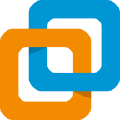
VMware虛擬機群暉懶人包
詳情 -

精靈虛擬光驅(Daemon Tools)
詳情 -

DAEMON Tools Ultra
詳情 -

DVDFab Virtual Drive(虛擬光驅軟件)
詳情
裝機必備軟件




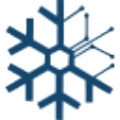





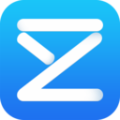







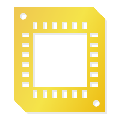
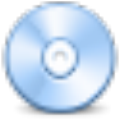





網友評論